วิธีแปลอีเมลขาเข้าใน Microsoft Outlook

เรียนรู้วิธีแปลอีเมลขาเข้าผ่าน Microsoft Outlook อย่างง่ายดาย โดยปรับการตั้งค่าเพื่อแปลอีเมลหรือดำเนินการแปลแบบครั้งเดียว
YouTube มีผู้ใช้หลายล้านคน และในขณะที่สมาร์ทโฟนเข้ามาแทนที่ คนส่วนใหญ่ดูเนื้อหาโปรดในระหว่างเดินทาง อุปกรณ์ Android ทุกเครื่องมีตั้งแต่เริ่มต้นและเป็นแอปที่มีการดาวน์โหลดมากที่สุดเป็นอันดับสองใน App Store ของ Apple และเมื่อมันใช้งานได้ดี ก็ต้องขอบคุณการปรับปรุงมากมายที่ Google ทำในช่วงหลายปีที่ผ่านมา อย่างไรก็ตาม ดูเหมือนว่าเมื่อใช้งานไม่ได้ ก็ ไม่ใช่ เรื่องเล็กน้อย กล่าวคือ มีผู้ใช้ Android มากกว่าสองสามรายรายงานว่าแอป YouTube หยุดทำงานบนอุปกรณ์ของตน หากคุณเป็นหนึ่งในนั้น เรามีขั้นตอนการแก้ปัญหาที่จะแนะนำ
สารบัญ:
YouTube สำหรับ Android หยุดทำงานอย่างต่อเนื่อง
หาก YouTube หยุดทำงานบนอุปกรณ์ Android ของคุณ ให้รีสตาร์ทโทรศัพท์ ล้างข้อมูลในเครื่อง หรือติดตั้งแอปใหม่อีกครั้ง หากไม่ได้ผล ให้ย้อนกลับเวอร์ชันแอปด้วย APK หรือใช้ YouTube ในเบราว์เซอร์ชั่วคราว
สำหรับรายละเอียด ให้ตรวจสอบขั้นตอนที่เราระบุไว้ด้านล่าง หวังว่าพวกเขาจะช่วยคุณแก้ไขปัญหาเพื่อให้คุณสามารถกลับไปหาผู้สร้างเนื้อหาที่คุณชื่นชอบได้ในเวลาไม่นาน
1. รีสตาร์ทโทรศัพท์ของคุณ
สิ่งแรกที่ต้องทำเมื่อใดก็ตามที่ Android ของคุณเริ่มทำงานผิดปกติคือการรีสตาร์ทเครื่อง บางทีปัญหาอาจแค่หยุดระบบเล็กน้อย และคุณไม่จำเป็นต้องกังวลเรื่องนี้ โดยปกติ วิธีนี้จะช่วยแก้ไขปัญหาของระบบส่วนใหญ่ได้ และถึงแม้ว่า YouTube มักจะล้มเหลวในบางครั้ง แต่ก็มีโอกาสดีที่จะเป็นอย่างอื่น
นอกจากนี้ เราต้องบอกว่ารายการนี้มีขั้นตอนการแก้ไขปัญหาที่เน้นที่สต็อก Android ROM เป็นหลัก หากอุปกรณ์ของคุณถูกรูท มีโอกาสที่ Safety Net จะล้มเหลวทำให้เกิดปัญหากับ YouTube การนำ Magisk ออกควรแก้ไขปัญหานี้ แต่เราไม่แน่ใจอีกครั้ง
2. ล้างแคชและข้อมูลของแอป
หากการรีสตาร์ทไม่ได้ผล ให้ลองล้างข้อมูลในเครื่องทั้งหมดที่ YouTube เก็บไว้ในโทรศัพท์ของคุณ แม้ว่าข้อมูลจะเสียหายได้ยาก แต่ในกรณีนี้ อาจทำให้ YouTube ล่มได้ ไม่ทางใดก็ทางหนึ่ง การล้างข้อมูลจะไม่ลบบัญชีของคุณ เพียงกู้คืนแอปเพื่อให้สามารถเก็บข้อมูลใหม่ ๆ ได้มากขึ้น
ต่อไปนี้เป็นวิธีล้างข้อมูลในเครื่องจาก YouTube บน Android:
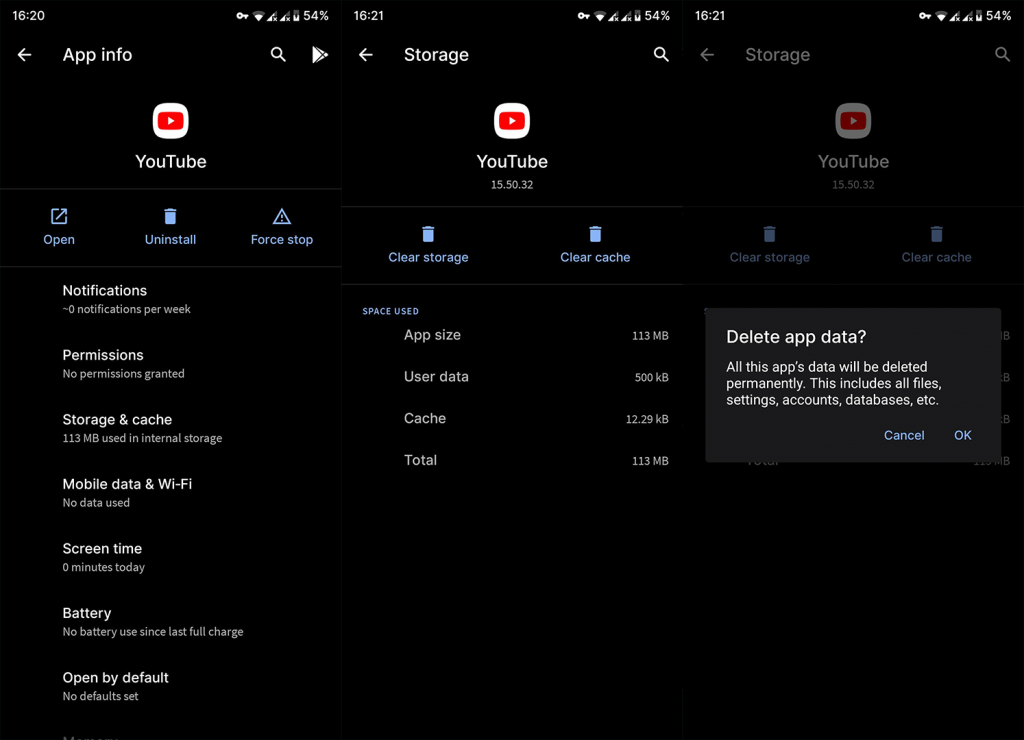
การดำเนินการนี้ควรแก้ไขปัญหา แต่ถ้า YouTube หยุดทำงาน ให้ลองใช้การอนุญาต
3. ตรวจสอบการอนุญาตของ YouTube
สิ่งที่ควรค่าแก่การตรวจสอบก็คือการอนุญาต แม้ว่า YouTube จะไม่ต้องการการเข้าถึงเซ็นเซอร์หรือกล้องของสมาร์ทโฟนแบบต่างๆ เพื่อทำงาน ยังมีสิทธิ์บางอย่างที่คุณควรตรวจสอบ หากปัญหายังคงมีอยู่นั่นก็คือ
คุณสามารถค้นหาการอนุญาตทั้งหมดที่แอพต้องการได้ในการตั้งค่าแอพ เพียงไปที่การตั้งค่า > แอป > แอปทั้งหมด > YouTube จากนั้นคุณควรให้สิทธิ์ทั้งหมดกับ YouTube หากไม่ได้ผลและปัญหาเกิดขึ้นอีก ให้ตรวจสอบขั้นตอนต่อไป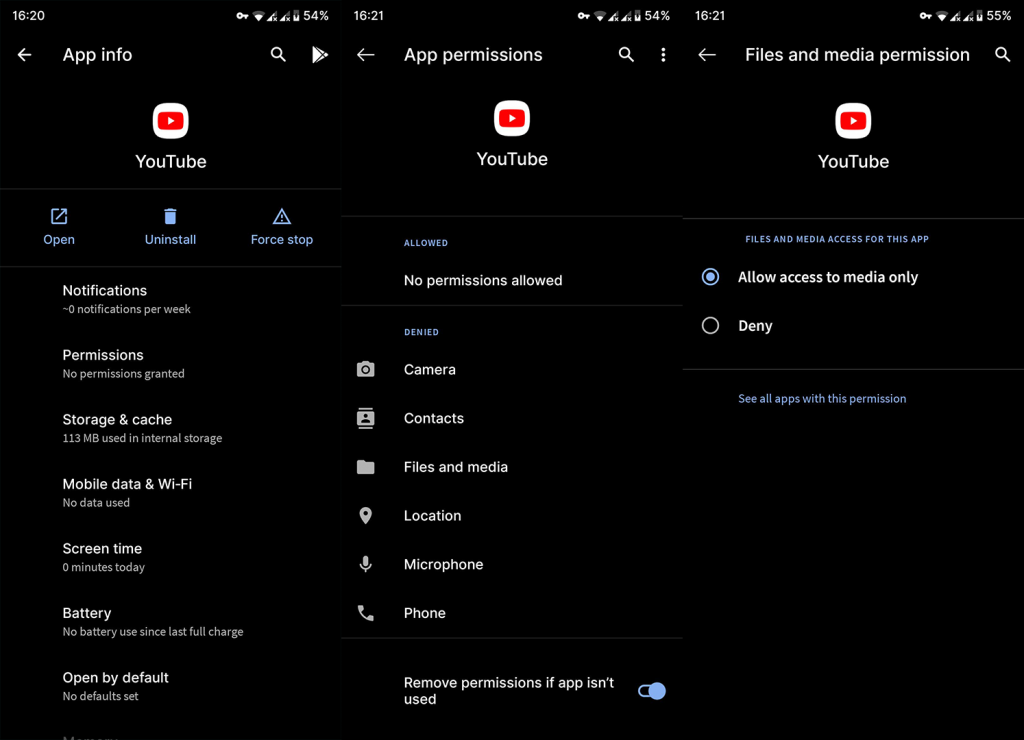
4. ติดตั้ง YouTube ใหม่
การติดตั้งใหม่ยังเป็นความคิดที่ดี คุณจะไม่สูญเสียอะไรมาก ยกเว้นเวลาของคุณในการตั้งค่าบางอย่างที่คุณอาจต้องกำหนดค่าใหม่อีกครั้ง ด้วยวิธีนี้ คุณจะไม่เพียงแต่ได้รับแอปเวอร์ชันล่าสุดเท่านั้น แต่ยังรีเซ็ตกระบวนการของแอปอีกด้วย
โปรดทราบว่า YouTube มาเป็นแอประบบบนสกิน Android บางรุ่น ดังนั้นคุณจึงถอนการติดตั้งไม่ได้ แต่คุณสามารถถอนการติดตั้งการอัปเดตของ YouTube และกู้คืนเป็นเวอร์ชันระบบจากโรงงานได้ หลังจากนั้นคุณสามารถอัปเดตได้อีกครั้ง
วิธีติดตั้ง YouTube ใหม่บน Android มีดังนี้
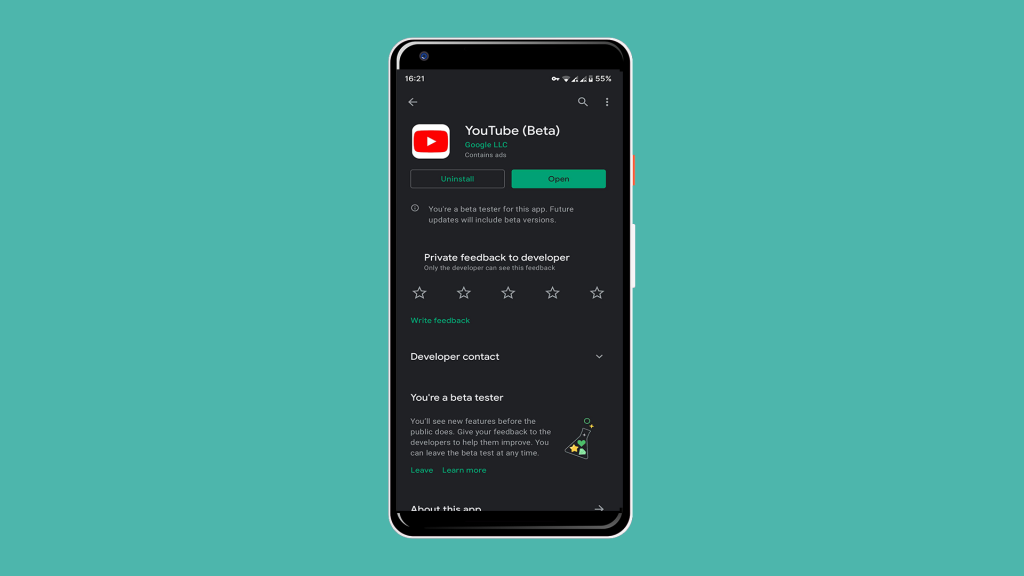
5. ลองใช้ APK เวอร์ชันเก่ากว่า
ถ้ารุ่นใหม่กว่าใช้ไม่ได้ แล้วรุ่นเก่าล่ะ? เห็นได้ชัดว่า Play Store ไม่มีตัวเลือกนี้ คุณสามารถติดตั้งเวอร์ชันเสถียรล่าสุดและเวอร์ชันเบต้าล่าสุดเท่านั้น เราจึงต้องไปหาที่อื่น วิธีเดียวที่ทำได้คือดาวน์โหลด APK ของ YouTube จากเว็บไซต์บุคคลที่สามและติดตั้งลงในอุปกรณ์ของคุณ
เราได้พูดคุยกันมากมายในบทความนี้อย่างไรก็ตาม ต่อไปนี้เป็นขั้นตอนที่จำเป็นสำหรับ YouTube โดยเฉพาะ:
6. ดู YouTube ในเบราว์เซอร์ชั่วคราว
ในท้ายที่สุด หากขั้นตอนก่อนหน้านี้ไม่ได้ผลสำหรับคุณ ให้ลองรีเซ็ตอุปกรณ์เป็นการตั้งค่าจากโรงงาน (มีคำอธิบาย โดยละเอียด ที่นี่ ) หรือใช้ Chrome หรือเบราว์เซอร์อื่นๆ เพื่อดู YouTube ตามค่าเริ่มต้น การเปิดลิงก์ YouTube จะนำคุณไปยังแอป แต่คุณสามารถหลีกเลี่ยงได้โดยการแตะเมนู 3 จุดแล้วเลือกช่องไซต์เดสก์ท็อป
เป็นวิธีที่มีประสิทธิภาพเล็กน้อยในการดูวิดีโอ YouTube บนโทรศัพท์ของคุณ แต่จนกว่าจะมีวิธีแก้ปัญหา นั่นเป็นทางออกที่ดีที่สุดของคุณ และด้วยเหตุนี้ เราสามารถสรุปบทความนี้ได้ ขอขอบคุณที่อ่านและบอกเราเกี่ยวกับวิธีแก้ปัญหาที่เราพลาดไปหรือปัญหาอื่น ๆ ที่เกี่ยวข้องกับ Android ที่คุณพบในส่วนความคิดเห็นด้านล่าง
หาก YouTube หรือ YouTube Music ยังคงขัดข้องบนสมาร์ทโฟน Android ของคุณ คุณอาจประสบปัญหาที่ผู้ใช้จำนวนมากเผชิญบน Android ในเดือนมีนาคม 2021 หลายคนรวมถึงฉันด้วย ประสบปัญหาแอปขัดข้องครั้งแล้วครั้งเล่าโดยไม่มีเหตุผลที่ชัดเจน
แต่ในไม่ช้าพวกเขาก็แก้ไขปัญหาได้เมื่อ Google ประกาศว่าการอัปเดตล่าสุดสำหรับแอป Android System WebView ทำให้เกิดปัญหาและยืนยันว่าได้แก้ไขปัญหาแล้วในการอัปเดตล่าสุด ดังนั้น หาก YouTube ยังคงขัดข้องบนอุปกรณ์ของคุณ เพียงไปที่ Play Store เพื่ออัปเดต Android System WebView แล้วรีสตาร์ทโทรศัพท์ของคุณ
นี่คือรายละเอียดสิ่งที่คุณต้องทำ:
ลองเปิด YouTube ตอนนี้เพื่อดูการอัปเดตล่าสุด ในกรณีที่ยังคงใช้งานไม่ได้ คุณอาจลองถอนการติดตั้งการอัปเดต (ดาวน์เกรด) Android System WebView แทน:
เรียนรู้วิธีแปลอีเมลขาเข้าผ่าน Microsoft Outlook อย่างง่ายดาย โดยปรับการตั้งค่าเพื่อแปลอีเมลหรือดำเนินการแปลแบบครั้งเดียว
อ่านคำแนะนำเพื่อปฏิบัติตามวิธีแก้ปัญหาทีละขั้นตอนสำหรับผู้ใช้และเจ้าของเว็บไซต์เพื่อแก้ไขข้อผิดพลาด NET::ERR_CERT_AUTHORITY_INVALID ใน Windows 10
ค้นหาข้อมูลเกี่ยวกับ CefSharp.BrowserSubprocess.exe ใน Windows พร้อมวิธีการลบและซ่อมแซมข้อผิดพลาดที่เกี่ยวข้อง มีคำแนะนำที่เป็นประโยชน์
ค้นพบวิธีแก้ไขปัญหาเมื่อคุณไม่สามารถจับภาพหน้าจอได้เนื่องจากนโยบายความปลอดภัยในแอป พร้อมเทคนิคที่มีประโยชน์มากมายในการใช้ Chrome และวิธีแชร์หน้าจออย่างง่ายๆ.
ในที่สุด คุณสามารถติดตั้ง Windows 10 บน M1 Macs โดยใช้ Parallels Desktop 16 สำหรับ Mac นี่คือขั้นตอนที่จะทำให้เป็นไปได้
ประสบปัญหาเช่น Fallout 3 จะไม่เปิดขึ้นหรือไม่ทำงานบน Windows 10? อ่านบทความนี้เพื่อเรียนรู้วิธีทำให้ Fallout 3 ทำงานบน Windows 10 ได้อย่างง่ายดาย
วิธีแก้ไขข้อผิดพลาด Application Error 0xc0000142 และ 0xc0000005 ด้วยเคล็ดลับที่มีประสิทธิภาพและการแก้ปัญหาที่สำคัญ
เรียนรู้วิธีแก้ไข Microsoft Compatibility Telemetry ประมวลผลการใช้งาน CPU สูงใน Windows 10 และวิธีการปิดการใช้งานอย่างถาวร...
หากพบข้อผิดพลาดและข้อบกพร่องของ World War Z เช่น การหยุดทำงาน ไม่โหลด ปัญหาการเชื่อมต่อ และอื่นๆ โปรดอ่านบทความและเรียนรู้วิธีแก้ไขและเริ่มเล่นเกม
เมื่อคุณต้องการให้ข้อความในเอกสารของคุณโดดเด่น คุณสามารถใช้เครื่องมือในตัวที่มีประโยชน์ได้ ต่อไปนี้คือวิธีการเน้นข้อความใน Word




![Fallout 3 จะไม่เปิด/ไม่ทำงานบน Windows 10 [แก้ไขด่วน] Fallout 3 จะไม่เปิด/ไม่ทำงานบน Windows 10 [แก้ไขด่วน]](https://luckytemplates.com/resources1/images2/image-6086-0408150423606.png)
![[แก้ไขแล้ว] จะแก้ไขข้อผิดพลาดแอปพลิเคชัน 0xc0000142 และ 0xc0000005 ได้อย่างไร [แก้ไขแล้ว] จะแก้ไขข้อผิดพลาดแอปพลิเคชัน 0xc0000142 และ 0xc0000005 ได้อย่างไร](https://luckytemplates.com/resources1/images2/image-9974-0408150708784.png)

![[แก้ไขแล้ว] ข้อผิดพลาดของ World War Z – หยุดทำงาน ไม่เปิดตัว หน้าจอดำและอื่น ๆ [แก้ไขแล้ว] ข้อผิดพลาดของ World War Z – หยุดทำงาน ไม่เปิดตัว หน้าจอดำและอื่น ๆ](https://luckytemplates.com/resources1/images2/image-8889-0408150514063.png)
